Автоматическое обновление метрик с помощью Power Automate
Многие организации хотят использовать системы показателей в процессах, которые помогают им быстрее достичь результатов. Однако системы показателей мониторинга вручную могут быть ресурсоемкими и подвержены ошибкам. В этой документации мы рассмотрим, как автоматизировать бизнес-процессы, когда важные изменения происходят в системе показателей. Это помогает организации быстро реагировать на изменение условий, информируя всех о последних изменениях и выполняя автоматизированные действия для улучшения результатов. Эта новая возможность проста в использовании: вы запускаете Power Automate прямо из системы показателей и немедленно создаете автоматический поток.
Начало работы
На странице метрик концентратора выберите вкладку системы показателей.
Выберите систему показателей, которую вы хотите обновить.
Затем нажмите кнопку Создать поток на ленте.
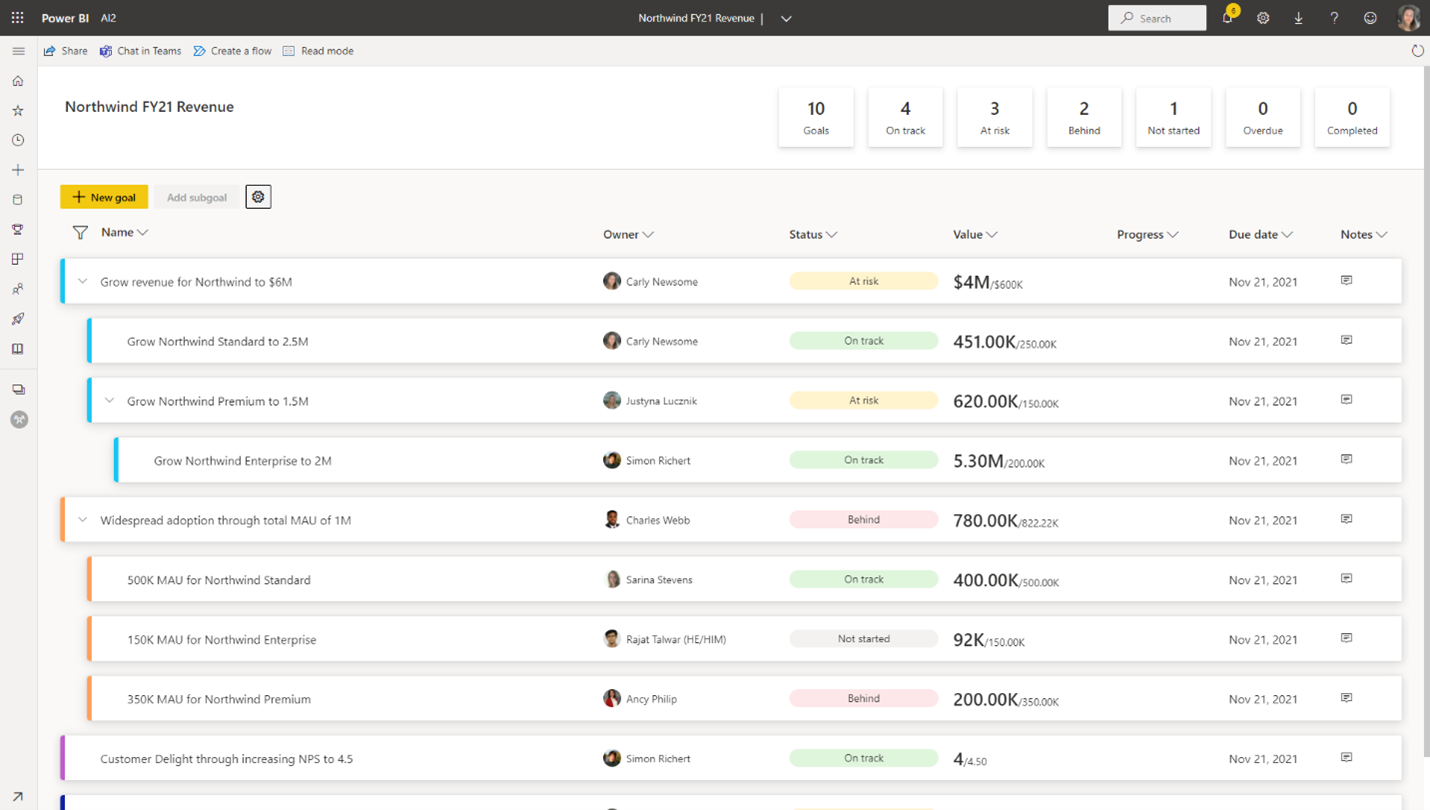
Действия и триггеры
Сейчас мы предлагаем автономные действия и триггеры. Чтобы начать, выберите Создать собственный поток, в области поиска коннектора найдите Power BI и выберите Power BI.
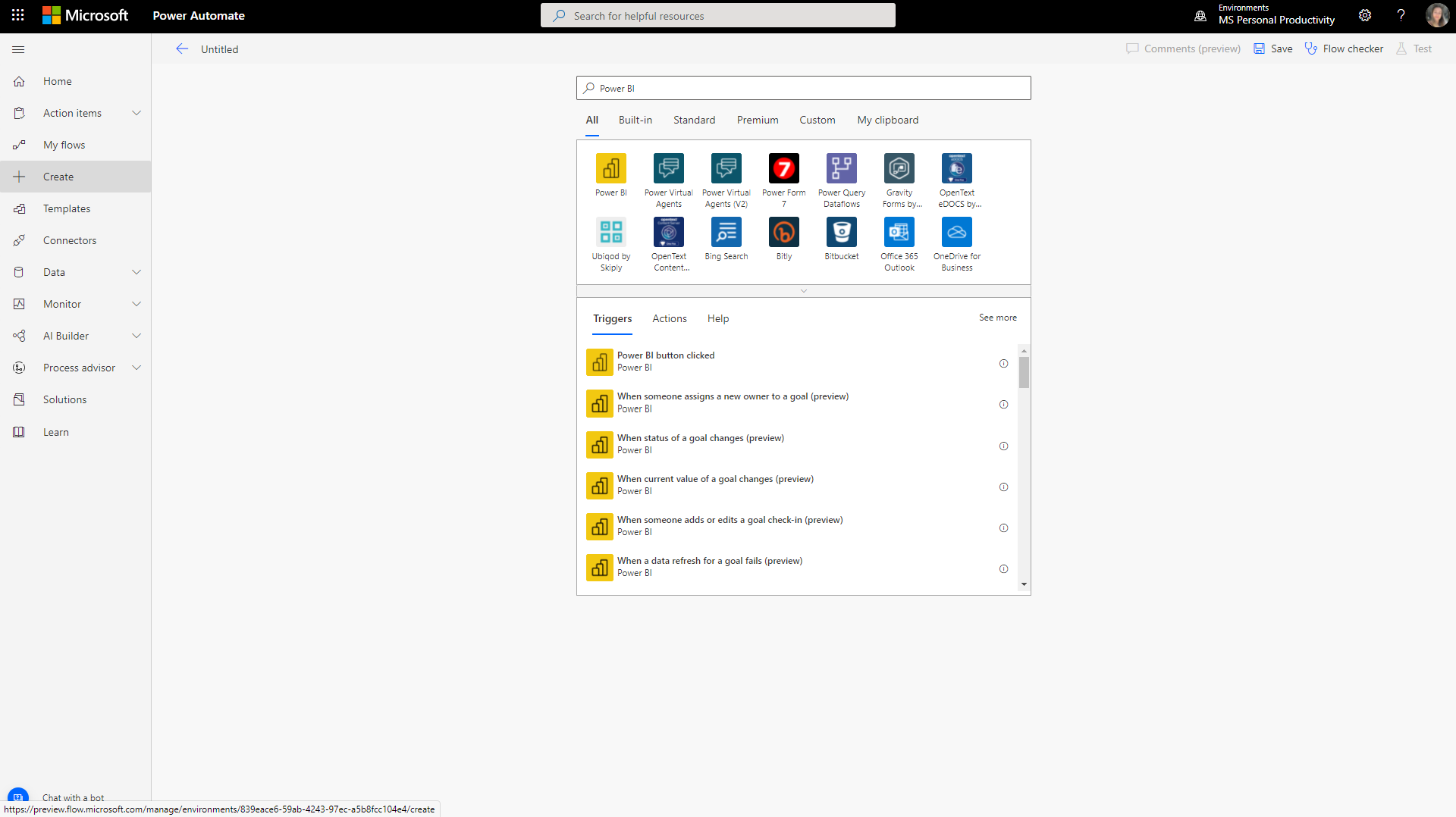
На вкладке Действия просмотрите список действий.

На вкладке триггеры просмотрите список триггеров.
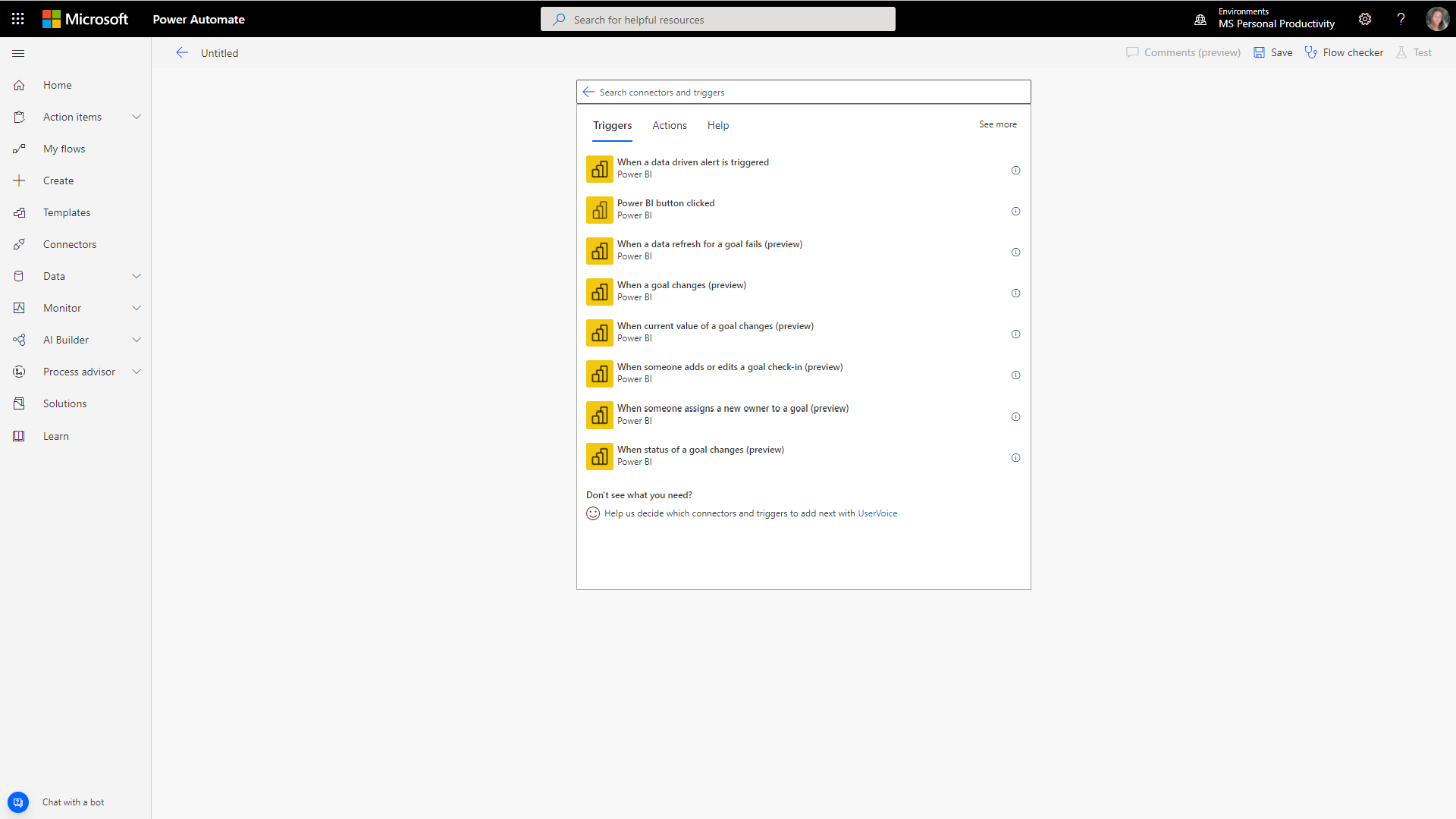
Действия
Ниже приведен список действий.
- Создание цели (предварительная версия)
- Создание регистрации (предварительная версия)
- Добавление заметки к регистрации (предварительная версия)
- Создание системы показателей (предварительная версия)
- Обновление регистрации (предварительная версия)
- Обновление цели (предварительная версия)
- Получение сводок результатов (Предварительный просмотр)
- Получение контрольных точек (предварительная версия)
Триггеры
- При изменении цели, например, состояния цели.
- Когда кто-то добавляет или редактирует регистрацию.
- Когда владельца назначают на цель.
- Если обновление данных для цели завершается сбоем.
Здесь вы можете создавать и настраивать потоки, чтобы автоматизировать бизнес-процессы, связанные с картами показателей. Использование Power Automate с метриками Power BI помогает командам и организации быстрее реагировать на изменение условий и использовать данные для улучшения действий.
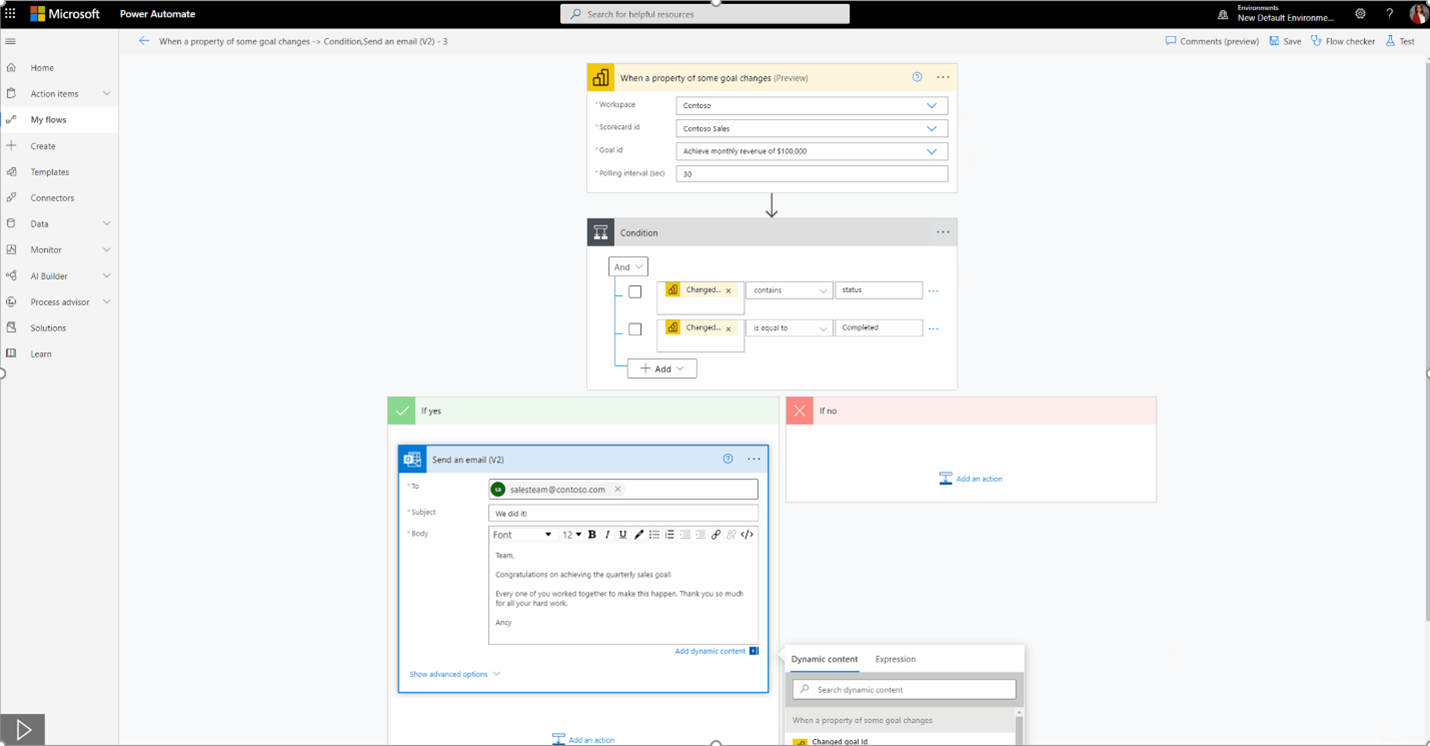
Дополнительные сведения о том, что делает каждое действие и каждый триггер, можно найти в документации, нажав на значок информации справа от каждого элемента и выбрав Дополнительные сведения.
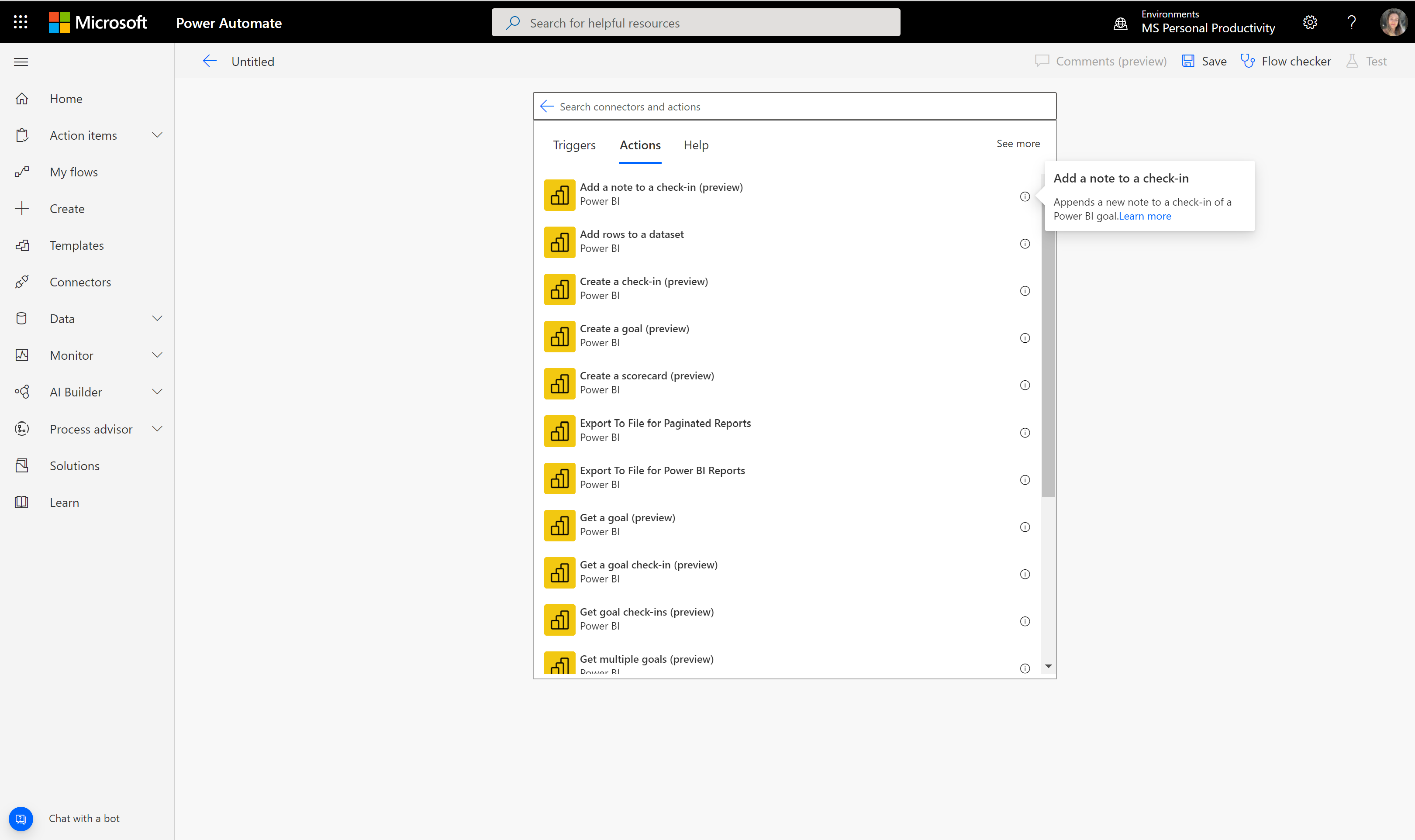
Вы также можете просмотреть всю документацию, перейдя в раздел "Действия " статьи соединителей Power BI.
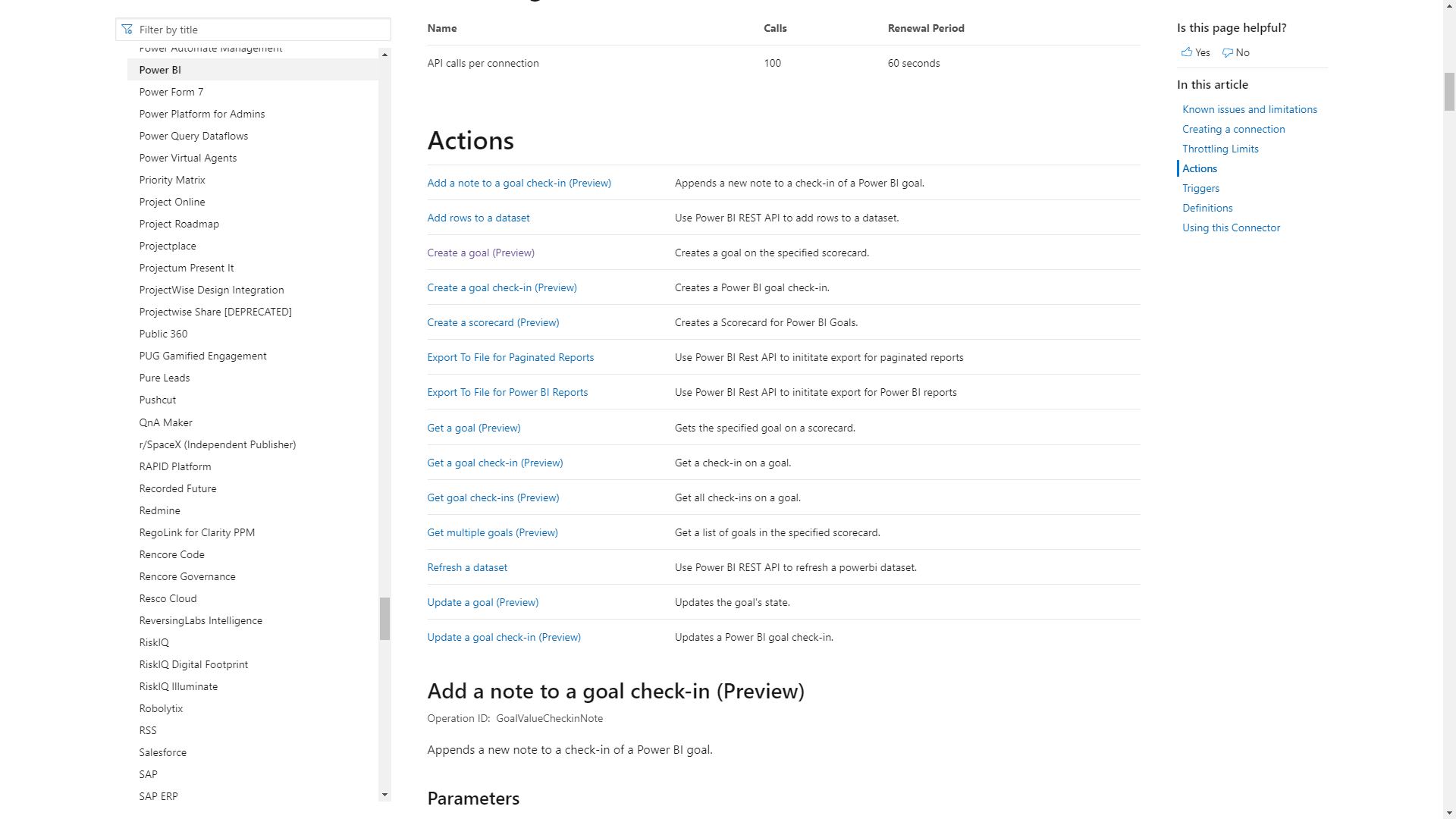
Шаблоны
Шаблоны позволят вам выбрать процесс, соответствующий вашим сложным бизнес-сценариям, и гарантировать, что у вас есть все необходимые элементы для автоматизации процесса. Шаблоны будут внедряться в ближайшие недели. Затем мы обновим документацию. Взгляните на некоторые из сценариев, которые мы будем реализовывать:
- Активация уведомления в Microsoft Teams при изменении состояния за или под угрозой.
- Отправка напоминаний членам команды с периодичностью и ссылками для ознакомления с таблицами результативности или метриками.
- Уведомление определенного члена команды, когда его назначают на новую метрику, и он должен отметиться.
- Отправка опроса в Forms, который добавляется в качестве заметки о проверке в показателе с заданным интервалом.
- Отправка поздравительного электронного письма, когда команда достигает цели.
Связанное содержимое
- Дополнительные сведения о создании потоков см. в документации по Power Automate.
- Начало работы с метриками
- Начните работать с целями в Power BI